
William Charles
0
3990
100
Ingen er perfekt. På trods af alle råd, der er tilgængelige online, begår mange af os fjollede fejl. Vil du ikke blive fanget, der handler som en computernob? Se denne liste over sædvanlige slip-ups for at undgå.
Brug af forudinstalleret gratis ting
Misforstå mig ikke. Ikke alle forinstallerede applikationer er dårlige. Men for nogle har du muligvis ikke brug, og andre kan endda vise sig at være understandard og bremse din computer.
Hvis du tjekker din pc for hvert element, du ikke har bedt om, vil det sandsynligvis tage dig et stykke tid. Men det er den eneste måde at sikre dig, at du slipper af med alt, hvad du ikke ønsker. Heldigvis er der nogle værktøjer, der kan hjælpe dig med denne proces. En af disse er PC Decrapifier.
Denne gratis applikation hjælper dig med at identificere uønsket skrammel. Når du har kørt guiden, viser den dig en tjekliste med anbefalinger. Marker de programmer, ikoner og opstartelementer, der ikke ønsker, og klik derefter på Næste -knappen som vist på skærmbilledet nedenfor.
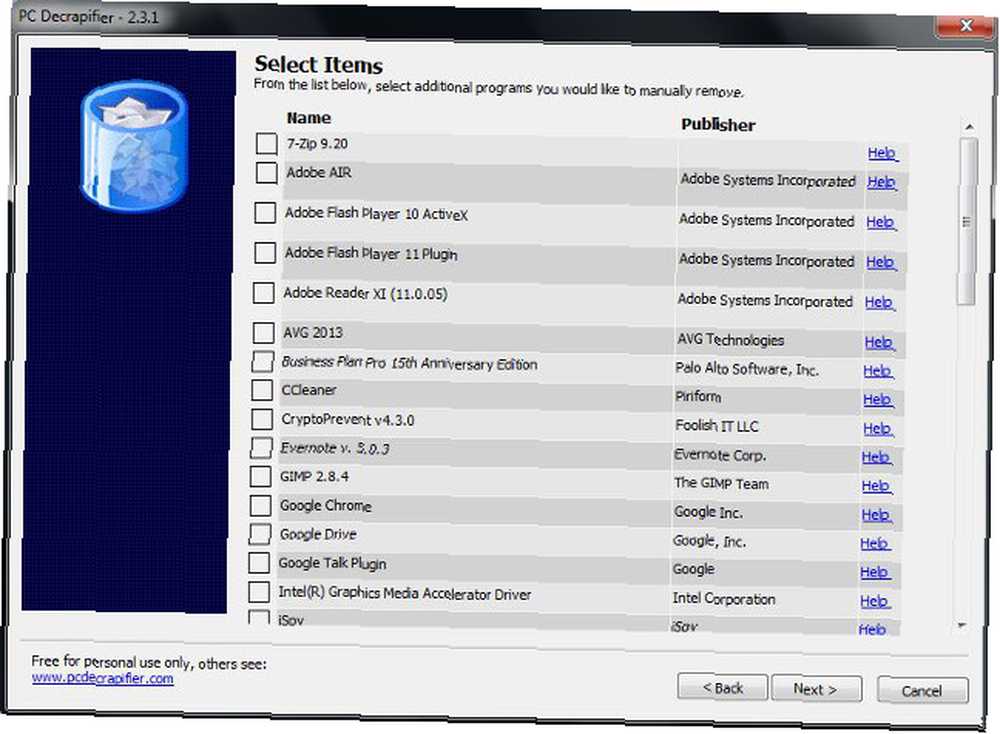
For mere information kan du læse Tims artikel om, hvordan du fjerner uønsket crapware Sådan fjernes uønsket crapware fra dit splinternye Windows 7-system Sådan fjernes uønsket crapware fra dit splinternye Windows 7-system . Sådan fjernes uønsket crapware fra dit splinternye Windows 7-system Sådan fjernes uønsket crapware fra dit splinternye Windows 7-system Jeg anbefaler også, at du tjekker på vores Bedste Windows-softwareside for en liste over nyttig software.
Standardinstallationer
Alle elsker gratis ting! Desværre understøttes gratis software ofte ad, og i mange tilfælde leveres installationsprogrammet med yderligere produkter eller ad-ware, hvilket kan bremse din computer. Derfor skal du altid foretage en brugerdefineret installation, når du downloader et gratis Windows-program. Med en brugerdefineret installation kan du fravælge crapware, f.eks. En browser-værktøjslinje eller et andet program.
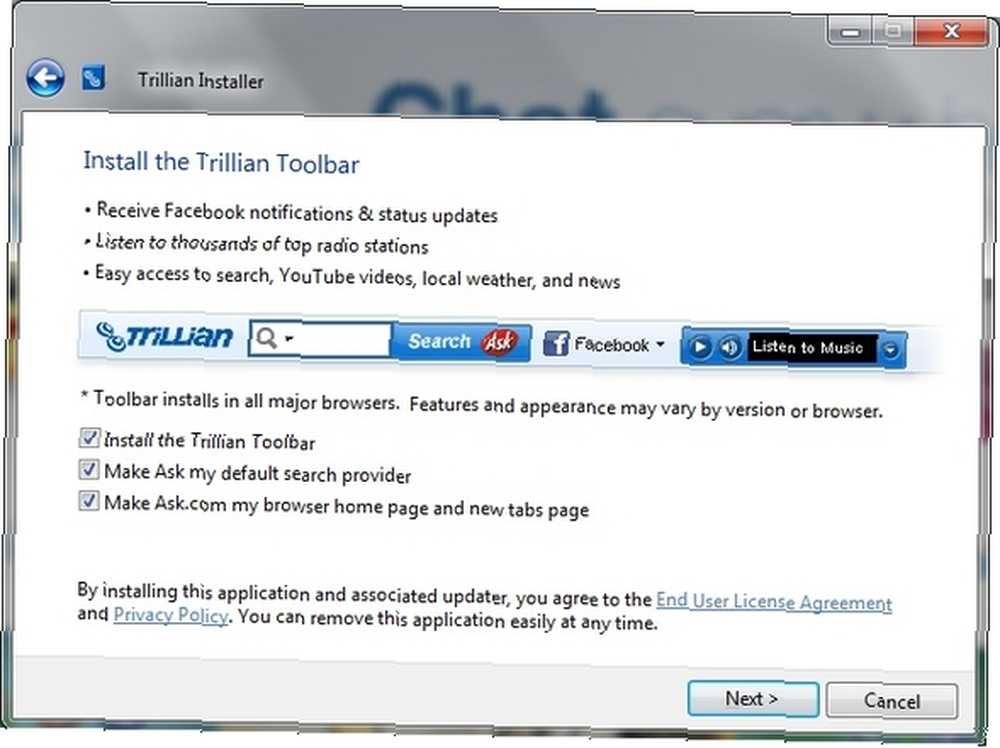
Registreringsrensning
Det er en myte; Rengøring af registreringsdatabasen fremskynder ikke din computer Brug af Registry Cleaner: Er det virkelig en forskel? Brug af Registry Cleaner: Er det virkelig en forskel? Annoncer til registerrensere findes overalt på nettet. Der er en hel industri derude, der bygger på at overbevise uerfarne computerbrugere om, at deres registreringsdatabase skal rettes, og at for ti lette betalinger på $ 29,95, deres…. Desværre fortæller historien, der er blevet spundet på Internettet, en anden historie. Tro ikke på hypen. Faktisk kan du sænke din computer ved at køre en registreringsdatabase oprydder.
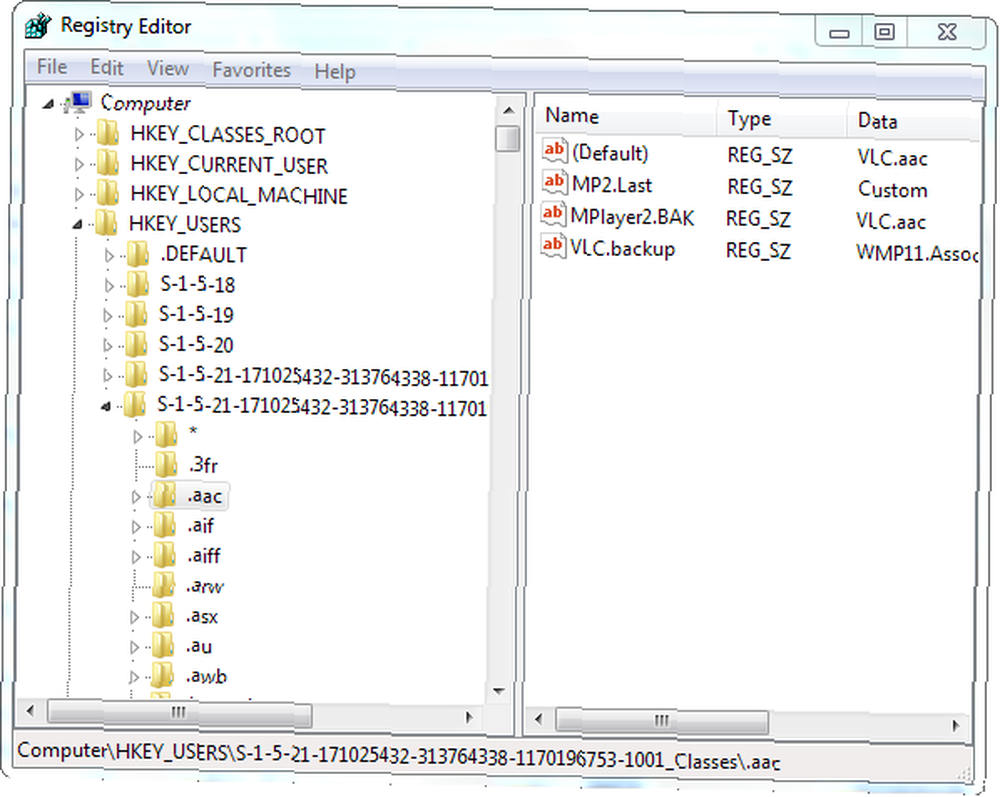
For meget diskdefragmentering
Windows defragmenterer dit drev automatisk i baggrunden, så de fleste ikke behøver at defragmentere deres harddisk manuelt. Du skal kun defragmentere din harddisk, hvis den er 5-10% fragmenteret. Og det er kun hvis det er en magnetisk harddisk (HDD). Solid State-drev (SSD) drager ikke fordel af defragmentering 3 Top tip til at opretholde ydeevne og forlænge levetiden på din SSD 3 Top tips til at opretholde ydeevnen og forlænge din SSDs levetid I årevis har standard harddiske været den hastighedsbegrænsende faktor i overordnet systemfølsomhed. Mens harddiskstørrelse, RAM-kapacitet og CPU-hastighed er vokset næsten eksponentielt, spindehastigheden på en harddisk,… ender du kun med at forkorte deres levetid.
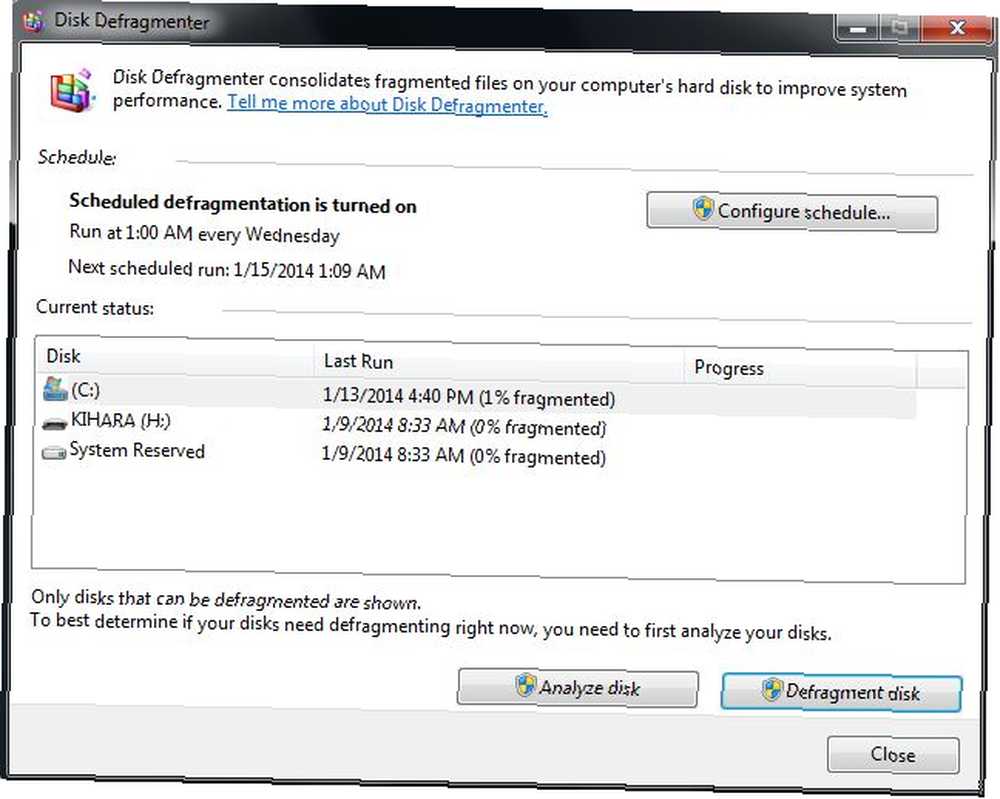
Genstarter ikke computeren
Når du bemærker, at din Windows-maskine opfører sig underlige uden nogen klar grund, prøv først at genstarte Hvorfor løser genstart af din computer så mange problemer? Hvorfor løser genstart af computeren så mange problemer? "Har du prøvet at genstarte?" Det er tekniske råd, der bliver smidt meget rundt, men der er en grund: det fungerer. Ikke kun til pc'er, men en bred vifte af enheder. Vi forklarer hvorfor. og se, om det løser problemet. Genstart betragtes som en kur til alle slags, der løser et væld af problemer. Et par eksempler på problemer, der kan rettes med en simpel genstart inkluderer; langsom kørsel, programmer, der bruger for meget hukommelse, internet- eller WiFi-forbindelsesproblemer og den blå blå skærm af død.
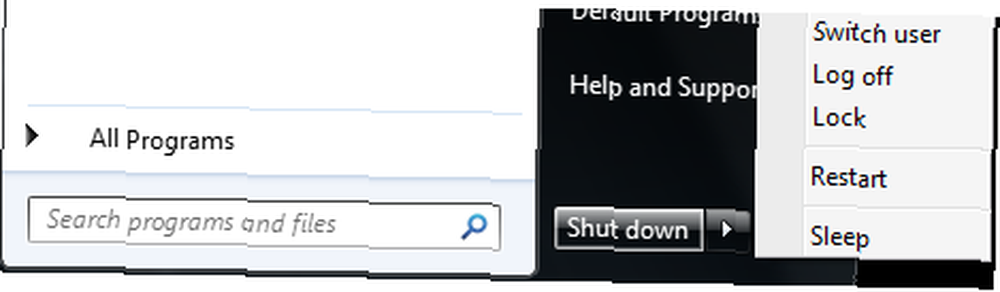
Manglende sikkerhedskopi af data
Der er mange grunde til datatab, men nogle af de mest almindelige inkluderer: utilsigtet sletning, harddiskskade eller -fejl, vira, strømafbrydelse og forkert nedlukning.
Hvis du mistede dine data i morgen, ville du have sikkerhedskopier af alle dine vigtige dokumenter? Du har brug for en solide backup-strategi for at afbøde den stadigt aktuelle trussel om datatab. Der er flere måder at sikkerhedskopiere dine data på. Du kan sikkerhedskopiere til en ekstern harddisk, bruge en cloud-lagringstjeneste eller et netværksdrev. Hvis du bruger Windows 7, kan du bruge funktionen til sikkerhedskopiering og gendannelse Sådan konfigureres og bruges Windows 7 Backup & Restore Feature Sådan konfigureres og bruges Windows 7 Backup & Restore Feature Det er næppe en hemmelighed, når jeg fortæller dig, at før eller senere har du brug for en sikkerhedskopi af dine personlige data. Har du en lige nu? Hvad forhindrer de fleste i at forberede regelmæssige sikkerhedskopier ... mens Windows 8 har en indbygget sikkerhedskopi af tidsmaskiner. Vidste du, at Windows 8 har en indbygget sikkerhedskopi af Time Machine? Vidste du, at Windows 8 har en indbygget sikkerhedskopi af Time Machine? Vi glemmer undertiden med alt fokus på Windows 8s nye "moderne" interface, men Windows 8 har en række store desktopforbedringer. En af dem er File History, en indbygget backup-funktion, der fungerer ... .
For mere detaljeret information, bedes du læse vores PC Backup and Restore-guide. Vær ikke en af de mennesker, der ignorerer sikkerhedskopier, før de har mistet deres filer. Vær proaktiv, og start med at oprette sikkerhedskopier i dag.

Undladelse af at holde dit Windows OS og anden væsentlig software opdateret
Udviklere introducerer nye opdateringer af flere grunde. De vigtigste inkluderer; udrulning af nye funktioner, rettelse af bugs, programrettelse af sikkerhedsløjfer og gøre systemet mere sikkert. Manglende opdatering af dit operativsystem og essentiel software gør dig sårbar over for sikkerhedsbrud. Den bedste måde at sikre, at du ikke glemmer at opdatere Windows, er at aktivere automatisk opdatering.
Gå til Windows 7 Kontrolpanel> System og sikkerhed> Handlingscenter. Under Windows opdatering, klik Ændre indstillinger og vælg 'Installer opdateringer automatisk ' mulighed. I Windows 8 skal du klikke på eller trykke på Indstillinger> PC-indstillinger> Opdatering og gendannelse. Under Anbefalede opdateringer vælg “Giv mig anbefalede opdateringer på samme måde som jeg modtager vigtige opdateringer” afkrydsningsfeltet, og klik på ansøge.
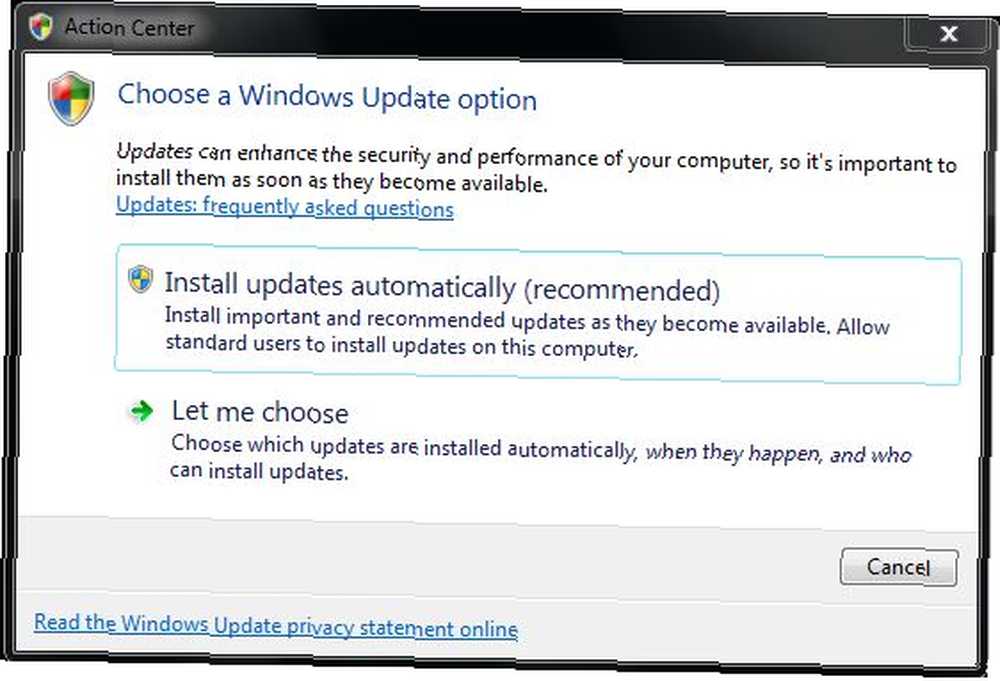
Planlæg også din antivirus til at tjekke for opdateringer en gang om dagen. Virusdatabaser opdateres næsten dagligt for straks at tackle nye risici.
Er du skyld i nogen af disse computersynder? Kender du til andre almindelige computerfejl? Del din indsigt med os i kommentarerne herunder.
Billedkredit: Backup-nøgle via Shutterstock











